Review: Mac OS X 10.8 Mountain Lion
Vorig jaar ging Apple na al het mobiele geweld rondom iOS letterlijk 'back to the Mac'. Het resultaat: OS X 10.7 Lion. Krap een jaar later is Apple terug met de opvolger: OS X 10.8 Mountain Lion. De naam en het tijdsbestek suggereren een subtiele update, maar volgens de fabrikant bevat het meer dan 200 vernieuwingen ten opzichte van zijn voorganger.
Apple is steeds sneller met het uitbrengen van een nieuw besturingssysteem. Waar we in het verleden ongeveer twee jaar moesten wachten, is Mountain Lion een jaar nadat Lion uitkwam wel erg snel. Omdat de concurrentie op de loer ligt moet Apple rap zijn met het uitbrengen van nieuwe innovaties. Net zoals dat al het geval was bij Lion is het niet meer mogelijk om het besturingssysteem op een dvd te kopen. Je wordt altijd verwezen naar de Mac App Store op je Mac. Hier kun je allerlei software kopen net zoals je dat kent op een iOS- of Android-apparaat. Voor de prijs hoef je het niet te laten; Mountain Lion kost zonder btw 13,44 euro (15,99 inclusief).
Mountain Lion stelt redelijk hoge eisen aan je systeem. Apple heeft geen minimum systeemeisen gepubliceerd, maar op de website van Apple kun je lezen op welke modellen (en vanaf welk jaar) Mountain Lion geïnstalleerd kan worden. Je hoeft echter niet bang te zijn dat je het koopt en er vervolgens achter komt dat je het niet kunt installeren. Bij aankoop wordt meteen een snelle controle gedaan of de computer waarop je het koopt geschikt is om het op te installeren. Door de strenge eisen garandeert Apple dat je een goede beleving krijgt van Mountain Lion. Ook bij modellen die volgens Apple nog net voldoen loopt Mountain Lion soepel.
Integratie
Dankzij het grote succes van de iPhone en iPad heeft Apple besloten ook de Mac te voorzien van functies die we hiervan al kennen. Zo heeft het programma Notities zijn intrede gedaan. Dit programma doet wat de naam doet vermoeden. iOS-gebruikers zullen met name het voordeel merken van de integratie die Apple in al hun producten doorvoert. Dankzij iCloud zijn alle notities synchroon op je iOS-apparaat en Mac. Datzelfde geldt voor het nieuwe programma Herinneringen. Ook dit programma is regelrecht gekopieerd vanuit iOS en kent perfecte synchronisatie met iCloud.
Er is dus geen reden meer om continu te hoeven switchen tussen je telefoon en je computer. Zelfs een sms sturen naar een iPhone of iPad of andere Mountain Lion gebruiker is mogelijk met het programma Berichten. Berichten kan ook worden gebruikt als chatprogramma voor diensten als Google talk, Jabber of Yahoo!. Het vervangt hiermee het programma iChat dat Mac gebruikers misschien nog kennen vanuit eerdere versies van OS X.
Apple heeft namen van programma's subtiel veranderd zodat er geen twijfel meer over bestaat wat het programma doet. De namen van programma's zijn nu hetzelfde als in iOS. Er is afscheid genomen van iCal dat heet vanaf heden Agenda. En Adresboek heet tegenwoordig Contacten. Qua functionaliteit is hier verder weinig in veranderd.
Integratie vindt ook plaats in andere programma’s als Safari en Finder. Apple werkt steeds meer met de deel-knop. Dankzij deze knop kun je makkelijk een bestand of website delen met anderen. Apple heeft al aangekondigd ook Facebook-integratie te verwerken in latere versie van Mountain Lion. Naar verwachting gebeurt dat tegelijkertijd met de introductie van iOS 6.

Vanaf Safari is het makkelijk om de pagina te delen met anderen met de nieuwe deelfunctie.
iCloud
Al eerder introduceerde Apple iCloud. Door deze (gratis) online dienst worden onder andere contacten, afspraken, notities, herinneringen, foto’s, muziek en andere bestanden draadloos gesynchroniseerd tussen de iPhone, iPad, iPod touch, Mac en zelfs Windows-PC.
Tot voor kort was iCloud meer een synchronisatiedienst. Voor het opslaan van documenten was je aangewezen op andere diensten zoals Dropbox. In Mountain Lion komt daar verandering in. In alle programma's die door Apple zelf zijn ontwikkeld, is er nu de mogelijkheid om in iCloud op te slaan. Dat zijn programma's als Teksteditor, Voorvertoning en apart te verkrijgen programma’s in de Mac App Store zoals Pages, Numbers en Keynote. Het voordeel hiervan is dat er nu eindelijk een goede en makkelijke manier is om een document waarmee je op de iPad begonnen bent, af te maken op je Mac en vice versa. Helaas werkt de iCloud-integratie nog niet met programma's als Word of Excel.
iCloud is ook verwerkt in de browser van Apple: Safari. De openstaande webpagina’s en tabbladen worden gesynchroniseerd via iCloud. Vanaf iOS 6 dat deze herfst zal uitkomen, kun je dan verder surfen precies daar waar je was gebleven op je iOS-apparaat.
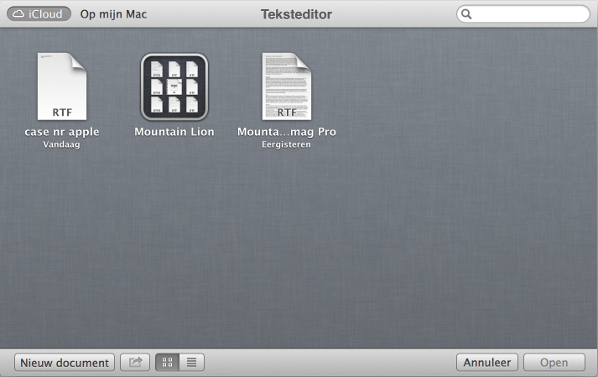
Het opslaan van documenten en maken van mappen in iCloud is te vergelijken met de manier van werken in iOS.
Veiligheid
Apple heeft de veiligheid in Mountain Lion naar een hoger niveau gebracht. Eerder werd de fabrikant in verlegenheid gebracht door een zogeheten Flashback-virus. Om dit in de toekomst te voorkomen is software van andere partijen zoals Java en Flash standaard niet geïnstalleerd. Dit doet Apple omdat bleek dat juist hier de beveiligingslekken zich voordeden. Als gebruiker kun je er voor kiezen om dat natuurlijk wel te installeren, maar dat brengt dus veiligheidsrisico’s met zich mee.
Standaard is het niet mogelijk om programma's te installeren van iedere willekeurige ontwikkelaar. Apple maakt gebruik van een functie die Gatekeeper heet. Dit is een soort poortwachter die de identiteit en authenticiteit van de software die je binnenhaalt gecontroleerd. Als standaardinstelling zijn alleen programma's in de Mac App Store volgens Apple vertrouwd. Het is echter makkelijk om dit aan te passen in Systeemvoorkeuren, zodat je alsnog programma’s van elke willekeurige bron kunt installeren. Deze instelling kun je het best direct aanpassen. Doe je dit niet, dan is het bijvoorbeeld niet mogelijk om Skype te installeren vanaf Skype.com.
Om de Mac veilig te houden ben je afhankelijk van software-updates. Iedere update gaat voortaan via de Mac App Store. Op deze slimme manier zet je in feite al een stap in de softwarewinkel van Apple, waardoor Apple hoopt dat je sneller software koopt.
Sinds OS X 10.5 levert Apple zijn eigen back-upsoftware mee: Time Machine. Met dit programma wordt er ieder uur automatisch een back-up gemaakt. In geval van nood kun je teruggaan in de tijd en de data terugzetten van bijvoorbeeld een jaar geleden. Dat kan draadloos of via een kabel. Tot nu toe kon je maar gebruik maken van één back-uplocatie. In Mountain Lion is het mogelijk om een extra locatie toe te voegen. Je kunt dan bijvoorbeeld thuis een back-up maken en op kantoor. De back-ups vinden om-en-om plaats.
Power Nap
Op iedere Apple zit een sluimerstand-functie. Deze activeer je op een MacBook door simpelweg het beeldscherm te sluiten. Het voordeel van de sluimerstand is dat de computer eigenlijk direct weer wakker is als je het scherm opent. Je kunt na een paar seconden weer aan de slag. Met de introductie van Power Nap blijft je computer nog een aantal belangrijke dingen doen in de sluimerstand. Hij haalt bijvoorbeeld je e-mails op, agenda-afspraken en andere push berichten. Als de Mac is aangesloten via het lichtnet, dan zal hij automatisch software updates en zelfs Time Machine back-ups uitvoeren. Power Nap is compleet geruisloos. Je computer zal dus niet midden in de nacht zomaar gaan ratelen. Helaas werkt Power Nap niet op alle Macs. Deze functie werkt op het moment van schrijven op de MacBook Air (vanaf 2e generatie) of de MacBook Pro Retina. Dat heeft te maken met de architectuur van de computer. Alleen computers die gebruik maken van een SSD/Flash-schijf ondersteunen deze functie
Airplay
Als er een Apple TV (tweede of derde generatie) aanwezig is in je netwerk, dan kun je draadloos het computerscherm tonen op de tv waarop de Apple TV is aangesloten. Dit betekent in de praktijk dat je geen kabels meer te voorschijn hoeft te toveren om je computer aan te sluiten. Dat kan bijvoorbeeld handig zijn bij presentaties. Ook het geluid wordt meegestuurd. Afhankelijk van de snelheid van je netwerk en de resolutie van je tv wordt 1080p ondersteund. Het streamen van beeld vergt veel van je draadloos netwerk. De functie werkt perfect als je geen andere netwerken in de buurt hebt die storen. Daarnaast is het raadzaam om je draadloze Time Machine back-up tijdelijk uit te schakelen. Dit kost namelijk veel van je bandbreedte en dat kan ten koste gaan van de beeldkwaliteit. Ten slotte blijft er altijd een kleine vertraging aanwezig. Die vertraging maakt niet uit bij het kijken van een film, maar zodra je de cursor beweegt bij het gebruik van een programma zie je het net iets later op je televisie gebeuren. En dat kan ten koste gaan van de beleving.
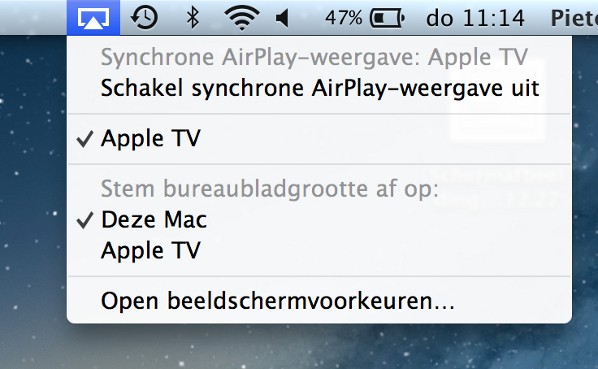
Als er een Apple TV aanwezig is in je netwerk verschijnt het Airplay icoon in de menubalk.
Berichtgeving
Omdat we het liefst zelf willen bepalen door wie en hoe je gestoord wordt, is er Berichtgeving. Je kunt vooraf instellen welke programma’s je mogen storen en op welke manier. Dat gebeurt heel subtiel. Dat betekent dat als je hebt ingesteld dat je gestoord mag worden door een zogeheten melding van bijvoorbeeld Mail, je rechts bovenin het scherm in het klein een voorvertoning te zien krijgt. Als het een onbelangrijke e-mail is, kun je dat meteen zien en kun je verder gaan waar je op dat moment mee bezig was. Door te klikken op de melding ga je naar Mail en kun je de volledige e-mail lezen. Alle programma’s waarvan je hebt ingesteld dat ze je mogen storen, vind je in het berichtencentrum. Hier krijg je in één oogopslag alle nieuwe meldingen van alle programma’s te zien waarvan je hebt aangegeven dat ze je mogen storen.
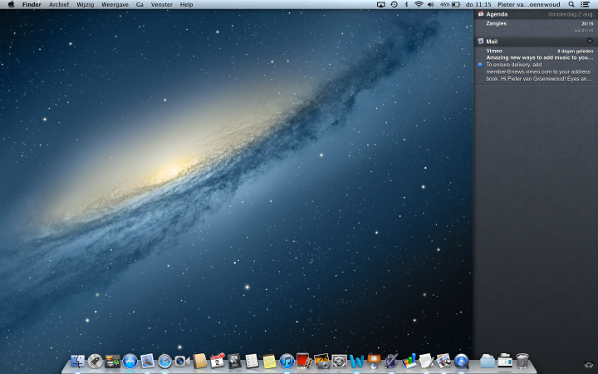
Door te klikken in de meest rechter bovenhoek van het scherm komt het berichtencentrum tevoorschijn.
Dicteren
De vraag is hoe lang we nog blijven werken met het toetsenbord. In de iPad en iPhone introduceerde Apple al eerder de dienst Siri waardoor je kunt praten met je iOS apparaat en vragen kunt stellen of opdrachten geven. In Mountain Lion kun je op allerlei plekken de dicteerfunctie gebruiken. Nadat de functie is geactiveerd bij Dicteren en Spraak in Systeemvoorkeuren kun je door tweemaal op de FN-toets te drukken beginnen met praten tegen je computer. Deze functie is te gebruiken in alle programma’s die met tekst werken.
Helaas werkt het tot op heden alleen nog in het Engels, Frans, Duits en Japans. Omdat wij als klein landje laag op de prioriteitenlijst staan, zal het nog even duren voordat we in het Nederlands kunnen gaan praten tegen onze computer. Gezegd moet worden dat het in het Engels perfect werkt. Voor het gebruik van dicteren is wel een internetverbinding vereist.
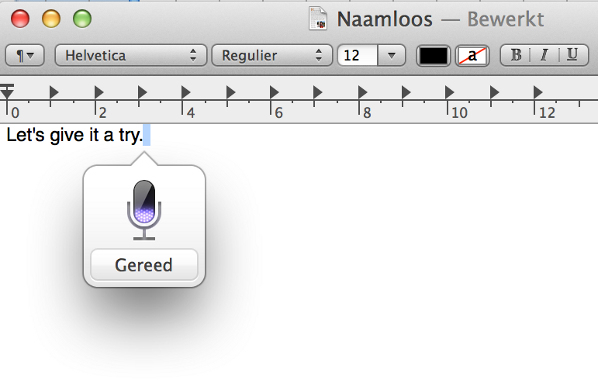
Een Engels artikel schrijven kan foutloos dankzij de dicteerfunctie.
Snelle update
Er zit een jaar tussen het verschijnen van OS X Mountain Lion en zijn voorganger Lion. Dat is erg snel. Voor consumenten is het uitbrengen van alweer een nieuwe versie, zeker gezien het lage aanschafbedrag, geen ramp. Systeembeheerders zullen zich echter achter de oren krabben. Zijn de vernieuwingen een uitrol van de upgrade, met alle mogelijke sores van dien, waard?
Op het moment van schrijven werkt Apple overigens nog wel aan Lion, momenteel is de update naar 10.7.5 in de betafase. Het is niet precies bekend wat deze versie aan vernieuwingen met zich meebrengt, maar schokkend zal het niet zijn gezien de komst van Mountain Lion. Heb je recentelijk nog Lion aangeschaft, dan hoef je niet verplicht over naar Mountain Lion. Apple zal Lion nog de komende jaren gewoon van veiligheidsupdates blijven voorzien.






